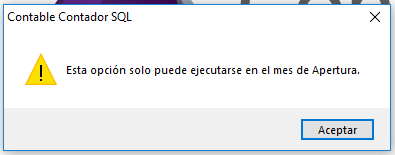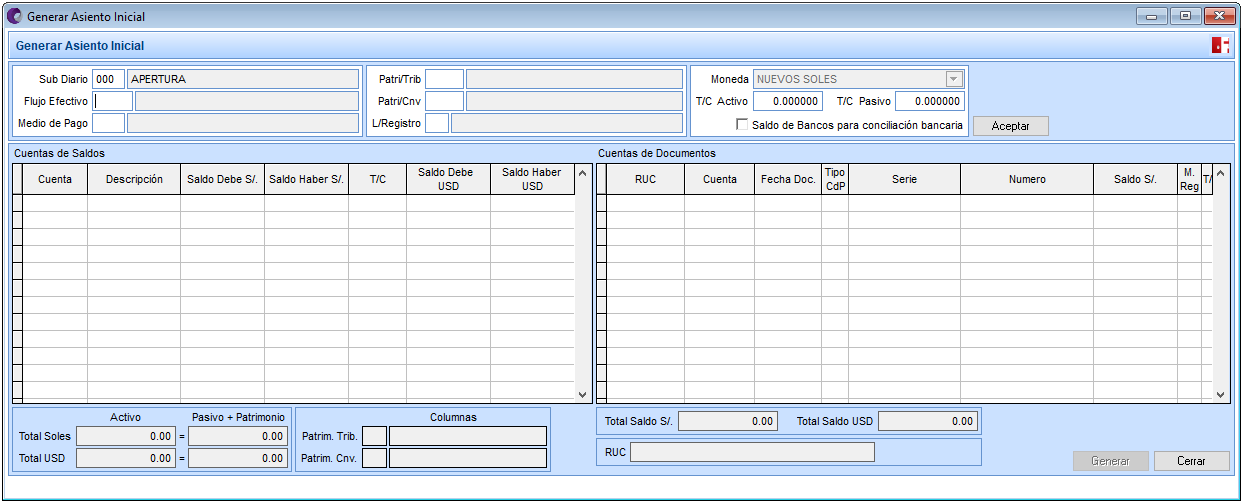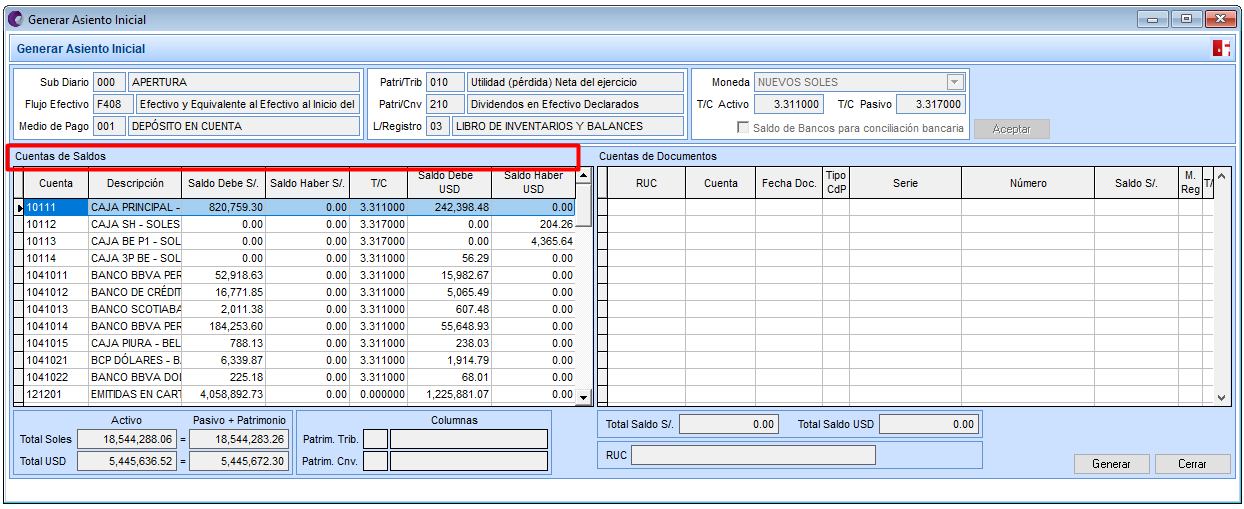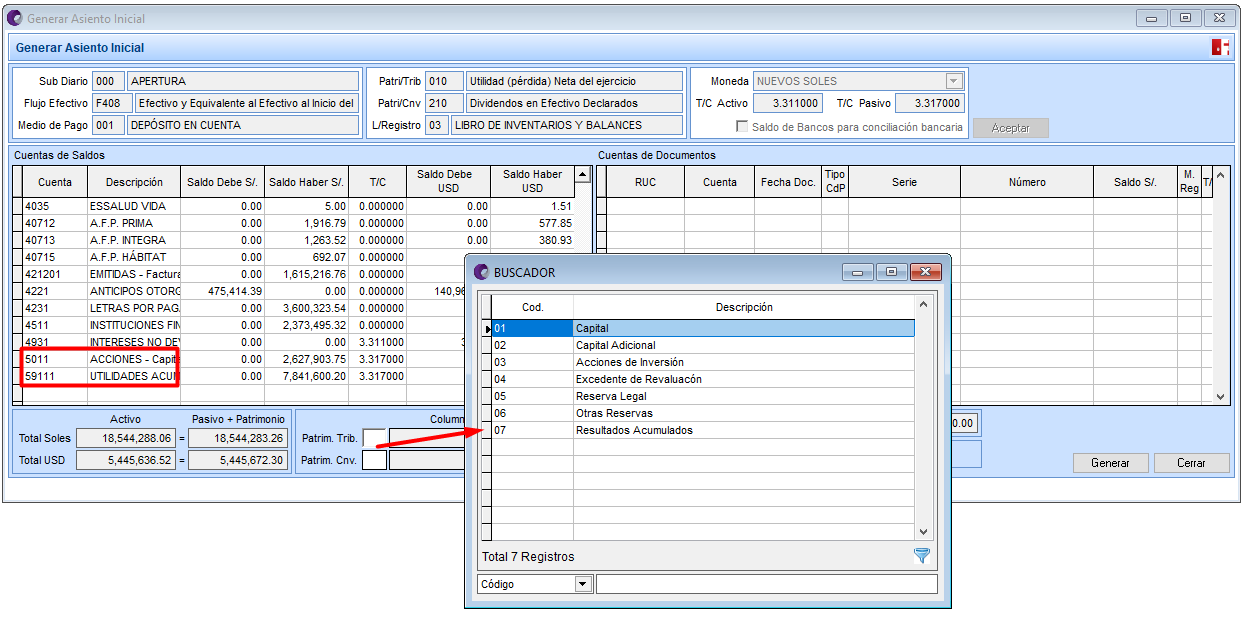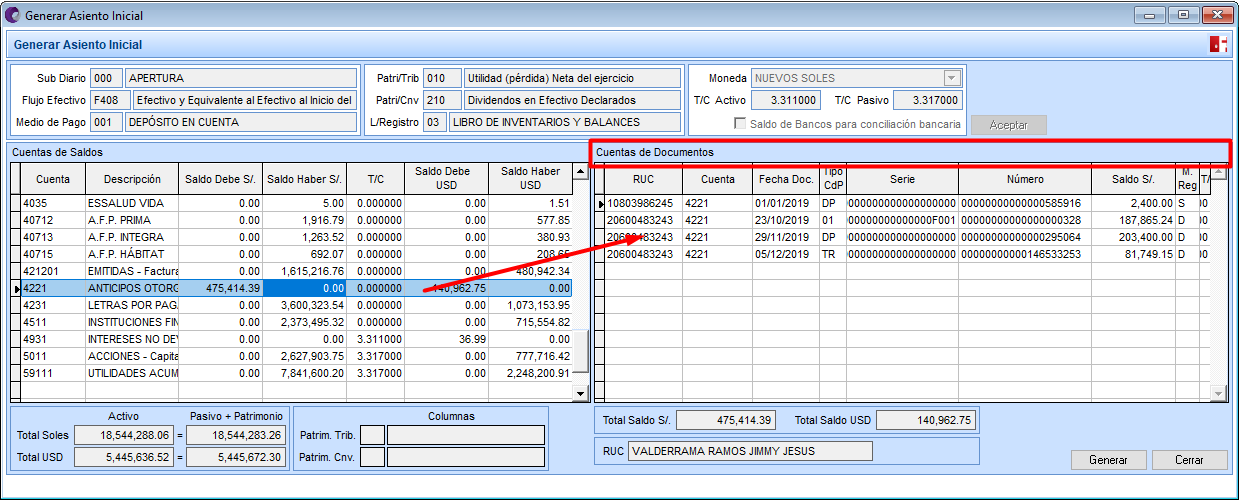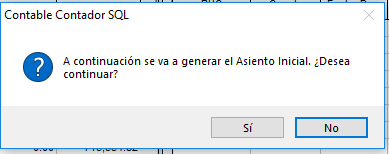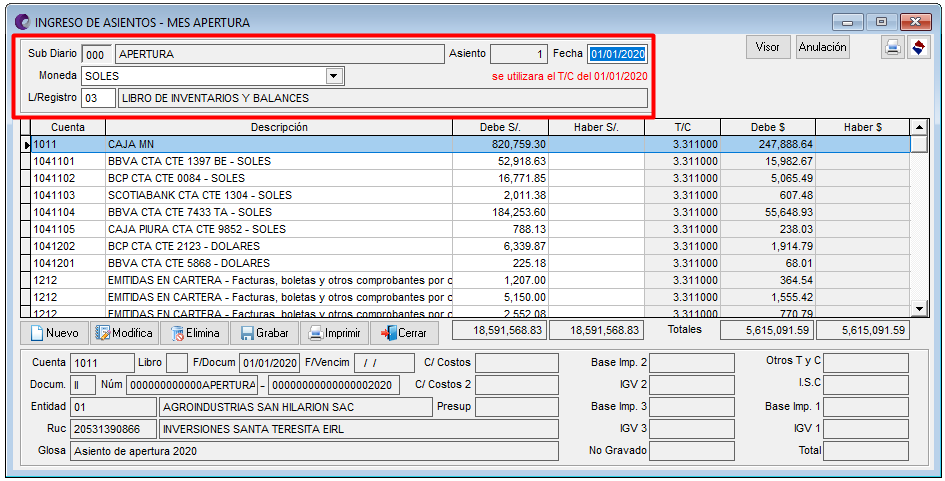Es el inicio del ciclo contable, es decir, del conjunto de operaciones realizadas por una empresa durante un ejercicio contable, cuya duración cronológica es de un año (del 1 de enero al 31 de diciembre).
Consiste en reflejar los saldos iniciales de todas las cuentas que conforman el balance de situación inicial, no puede contener cuentas de gastos e ingresos (resultados).
Forma de Acceso: Menú Procesos / Asiento de Cierre – Inicial / Generar Asiento Inicial.
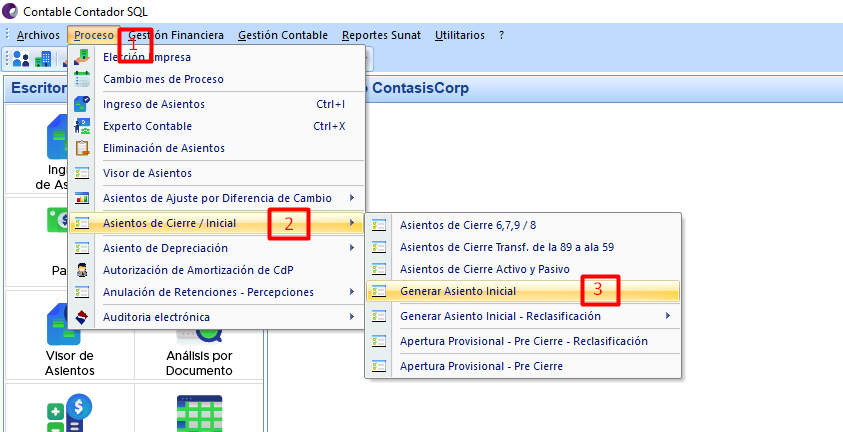
Ventana Principal
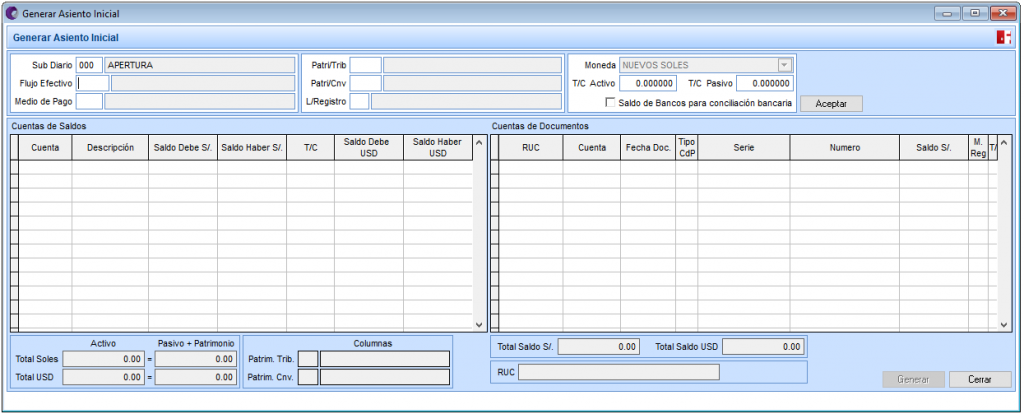
Descripción de la ventana Principal
| Campo / Opción |
Descripción |
Generar Asiento InicialEl asiento de apertura se hace en base al cierre del período inmediatamente anterior. En el cierre se genera saldo de todas las cuentas patrimoniales abiertas. Para ello, se tuvieron que haber cargado las cuentas con saldo deudor y abonado las que poseían saldo acreedor. Todas las cuentas deben estar cuadradas. Esta opción podrá efectuarse en el mes de Apertura (00), de lo contrario se mostrará el siguiente mensaje:
Se mostrará la siguiente ventana:
Descripción de los datos de Cabecera
|
|
Descripción de Proceso- Generar Asiento InicialEn la opción de cuentas de saldos: Se verá reflejado las cuentas relacionadas al asiento de apertura, se abren todas las cuentas patrimoniales, registrando en el “Debe” las cuentas que al cierre del período tenían saldo deudor, y en el “Haber” las que presentaban saldo acreedor. Se trata de hacer la operación inversa a la realizada en el asiento de cierre. Se mostrará de la siguiente manera:
En la parte inferior se mostrarán los importes totales:
Para las cuentas del elemento 5, se debe establecer los códigos del Estado Cambio de Patrimonio:
En el campo de Cuentas de Documentos: Se mostrará la información de los documentos relacionados a las cuentas contables por cobrar y pagar a tipo Análisis – Documentos.
|
|
| Botón GENERAR |
Permite generar el asiento inicial del nuevo ejercicio con los datos establecidos. Se mostrará el siguiente mensaje para confiirmar la generación del asiento inicial:
El asiento generado, se podrá revisar en el formulario de ingreso de asiento con el sub diario 000.
|